iPhone-Daten wiederherstellen – Lösungen zum Wiederherstellen versehentlich gelöschter Dateien
Ihr iPhone ist intelligent, aber selbst die intelligentesten Geräte können Dinge verlegen. Gerade sind Ihre Fotos noch da, und im nächsten Moment sind sie weg. Glücklicherweise sind fehlende Dateien nicht immer für immer verloren. Mit den richtigen Tools können Sie iPhone-Daten wiederherstellen und atmen Sie wieder auf. Dieser Leitfaden zeigt verschiedene Methoden, von Schnellprüfungen bis hin zur vollständigen Wiederherstellung von Backups, damit Sie die für Ihre Situation am besten geeignete Methode finden. Betrachten Sie ihn als Ihre Schritt-für-Schritt-Anleitung zurück zu verlorenen Dateien.
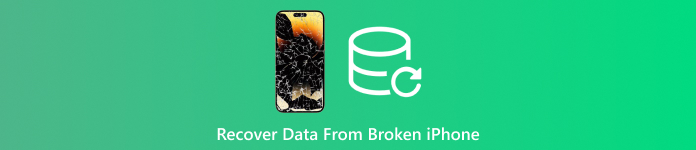
In diesem Artikel:
Teil 1. Gelöschte Dateien aus dem kürzlich gelöschten Ordner des iPhone wiederherstellen
Wenn Sie nach der einfachsten Methode suchen, gelöschte Dateien von einem iPhone wiederherzustellen, sollten Sie zuerst den Ordner „Zuletzt gelöscht“ ansteuern. Betrachten Sie ihn als ein Sicherheitsnetz, das Apple in das Gerät integriert hat. Wenn Sie etwas löschen, entfernt Ihr iPhone es nicht sofort, sondern verschiebt die Datei in diesen Ordner und behält sie dort für einen festgelegten Zeitraum, in der Regel 30 Tage, wobei dieser Zeitraum je nach Dateityp variieren kann. So haben Sie Zeit, Ihre Meinung zu ändern und die benötigten Daten ohne zusätzliche Tools oder Backups wiederherzustellen.
Öffne das Dateien App auf Ihrem iPhone.
Tippen Sie auf die Durchsuchen und wählen Sie dann Standorte aus.
Gehen Sie zum Kürzlich gelöscht Ordner, wählen Sie die Dateien aus, die Sie wiederherstellen möchten, und tippen Sie auf Genesen.
Sobald dies erledigt ist, werden Ihre Dateien in ihren ursprünglichen Ordner zurückversetzt, als wären sie nie gelöscht worden. Diese Methode ist schnell und zuverlässig für kürzlich gelöschte Dateien. Beachten Sie jedoch, dass die Dateien nach Ablauf der 30-tägigen Frist dauerhaft gelöscht werden und Sie
Teil 2. iPhone-Daten ohne Backup wiederherstellen
Der Verlust einer wertvollen Datei und das Fehlen eines Speicherorts in iCloud oder iTunes ist eines der größten Probleme für iPhone-Nutzer. Die integrierten Wiederherstellungslösungen reichen dabei nicht aus. Software von Drittanbietern kann hier hilfreich sein. Wenn Sie ein zuverlässiges Tool benötigen, imyPass iPhone Datenrettung ist ein guter Kandidat. Es unterstützt das direkte Scannen des Zielgeräts und das Abrufen verschiedener Datenformen wie Fotos, Videos, Kontakte, Nachrichten und sogar App-Dateien.
Dieses Tool ist besonders nützlich für alle, die dauerhaft gelöschte Dateien auf einem iPhone wiederherstellen möchten. Es zeichnet sich durch die Möglichkeit aus, Daten wiederherzustellen, ohne das Telefon zu löschen. Dies ist bei der Wiederherstellung aus einem Backup nicht gewährleistet.
Laden Sie imyPass iPhone Data Recovery herunter und installieren Sie es auf Ihrem Computer. Starten Sie nach Abschluss der Installation das Programm, um den Scan Ihres Geräts vorzubereiten.
Verbinden Sie das iPhone über ein USB-Kabel mit dem Computer. Die Software erkennt Ihr Gerät automatisch und stellt sicher, dass es für die Wiederherstellung bereit ist. Wählen Sie im Hauptbildschirm die Option Wiederherstellen vom iOS-Gerät. Dann klick Scan starten damit das Tool Ihr iPhone nach gelöschten oder verlorenen Dateien durchsuchen kann.
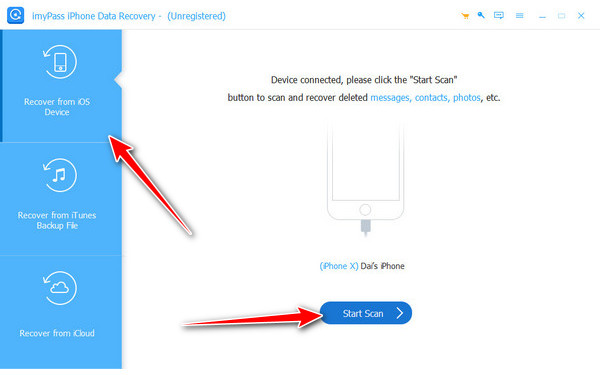
Durchsuchen Sie nach Abschluss des Scans die Ergebnisse, in denen Sie eine Vorschau von Fotos, Nachrichten, Kontakten und mehr anzeigen können. Wählen Sie die Dateien aus, die Sie wiederherstellen möchten, und aktivieren Sie Genesen um sie sicher wieder auf Ihrem Computer zu speichern.
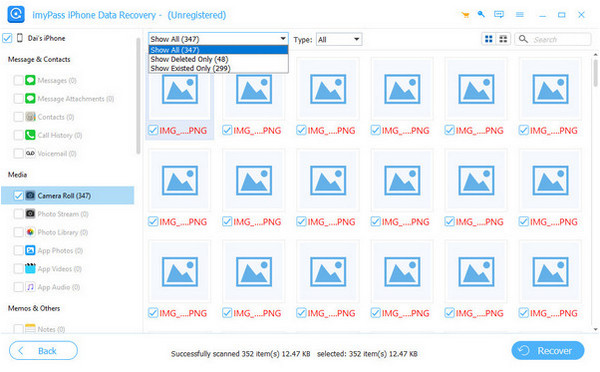
Dieser Ansatz ist am besten geeignet, wenn Sie keine Backups haben oder einfach nur bestimmte Dateien abrufen möchten, ohne das gesamte iPhone wiederherzustellen. imyPass zeichnet sich durch seine Benutzerfreundlichkeit und Flexibilität bei der Dateikompatibilität aus, die ihm mehr Kontrolle im Wiederherstellungsprozess ermöglichen.
Teil 3. iPhone-Dateien von iCloud Drive wiederherstellen
Wenn Sie nach einer anderen Möglichkeit suchen, gelöschte Dateien auf einem iPhone wiederherzustellen, kann iCloud Drive eine zuverlässige Option sein. Bei aktivierter Option speichert iCloud Drive Ihre Dateien auf allen Ihren Apple-Produkten, sodass Sie im Falle eines Datenverlusts darauf zugreifen und sie wiederherstellen können. Beim Entfernen von Dateien von Ihrem iPhone werden diese jedoch nicht sofort gelöscht. Sie werden stattdessen in den Ordner „Zuletzt gelöscht“ in iCloud Drive verschoben, verbleiben dort aber nur für einen bestimmten Zeitraum, bis sie endgültig gelöscht werden. So gewinnen Sie zusätzliche Zeit, um wertvolle Dokumente, Fotos oder andere Dateien wiederherzustellen.
Öffnen Sie Ihren Browser und gehen Sie zu iCloud.com. Melden Sie sich mit dem mit Ihrem iPhone verbundenen Apple an.
Wählen Sie auf dem Startbildschirm iCloud Drive.
Klicken Sie unten auf Kürzlich gelöscht um die verfügbaren Dateien anzuzeigen.
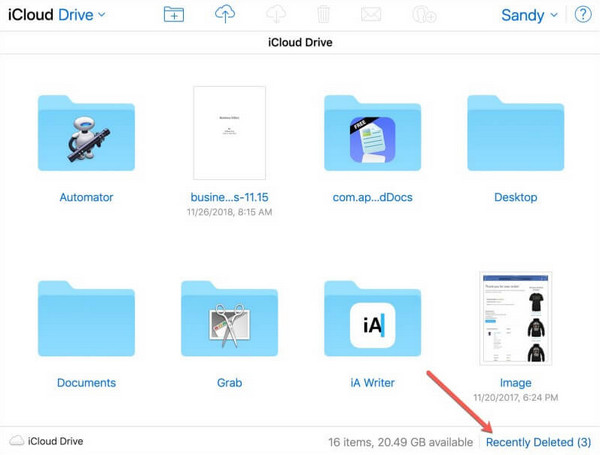
Wählen Sie die Elemente aus, die Sie wiederherstellen möchten, und klicken Sie dann auf „Wiederherstellen“.
Nach der Wiederherstellung werden Ihre Dateien wieder in iCloud Drive gespeichert und automatisch mit Ihrem iPhone synchronisiert. Diese Option funktioniert am besten, wenn iCloud Drive vor dem Löschen aktiviert war. Dies ist eine einfache und bequeme Methode, um iCloud wiederherstellen Dateien.
Teil 4. Dateien auf dem iPhone aus iCloud/iTunes-Backup wiederherstellen
Das Wiederherstellen eines Backups ist eine der zuverlässigsten Methoden, um Dateien wiederherzustellen, die über den zuletzt gelöschten Ordner hinaus verloren gegangen sind. Apple bietet hierfür zwei Hauptmethoden an: iCloud Backup und iTunes Backup. Beide ermöglichen es Ihnen, Ihr iPhone in den ursprünglichen Zustand zurückzusetzen, in dem sich verschiedene Dateien darauf befanden. Der einzige Nachteil besteht darin, dass dieser Vorgang Ihr Gerät zurücksetzt und Ihre aktuellen Daten durch den Inhalt des ausgewählten Backups ersetzt. Für diejenigen, die Daten aus iPhone-App-Einstellungen, Fotos oder Nachrichten wiederherstellen möchten, sind diese Backup-Methoden besonders nützlich.
Schritte zum Wiederherstellen von Dateien aus iCloud Backup
Öffne das Einstellungen App auf Ihrem iPhone, gehen Sie zu Allgemein > Übertragen oder Zurücksetzen, tippen Sie dann auf Löschen Sie alle Inhalte und Einstellungen.
Nachdem das Gerät neu gestartet wurde, folgen Sie den Installationsanweisungen, bis Sie das Bildschirm „Apps & Daten“.
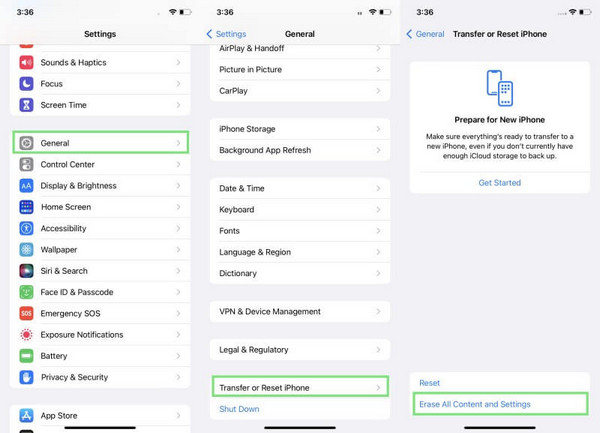
Wählen Aus iCloud-Backup wiederherstellen und melden Sie sich mit Ihrer Apple-ID an. Wählen Sie das gewünschte Backup aus und folgen Sie den Anweisungen, um die Wiederherstellung Ihrer Dateien abzuschließen.
Schritte zum Wiederherstellen von Dateien aus dem iTunes-Backup
Starten Sie iTunes auf Ihrem Computer und verbinden Sie Ihr iPhone mit einem USB-Kabel.
Sobald Ihr Gerät erkannt wurde, klicken Sie auf das IPhone Symbol.
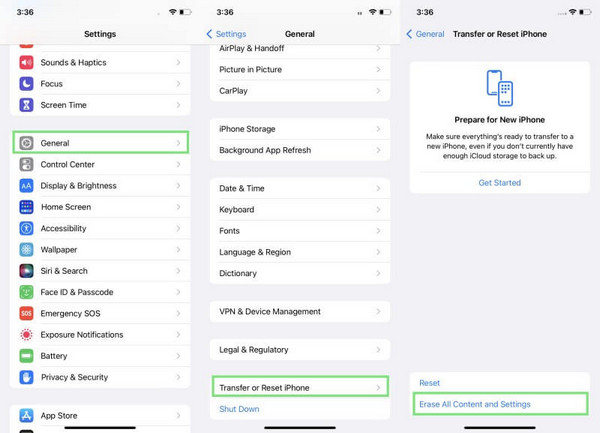
Wählen Sie die Sicherungsdatei aus, die Sie wiederherstellen möchten, und aktivieren Sie dann Wiederherstellen und warten Sie, bis der Vorgang abgeschlossen ist. Sie können auch iTunes zum Entfernen der Sperre auf Ihrem iPhone wann immer Sie es brauchen, um Ihnen zu helfen.
Mit diesen iPhone-Wiederherstellungsmethoden können Sie wichtige Dateien wiederherstellen, die von Ihrem iPhone gelöscht wurden. Beachten Sie jedoch, dass beim Wiederherstellen aus einem Backup Ihre aktuellen Daten überschrieben werden. Verwenden Sie diese Option daher am besten, wenn die fehlenden Dateien wertvoller sind als die zuletzt auf Ihrem Telefon gespeicherten Inhalte.
Fazit
Jetzt weißt du So stellen Sie Daten von einem iPhone wieder her Mit verschiedenen Methoden, sei es durch Wiederherstellen eines iCloud- oder iTunes-Backups oder mithilfe einer speziellen Wiederherstellungs-App. Mit diesen Methoden bleiben Sie flexibel, egal ob Sie ein Backup haben oder Ihr Gerät scannen müssen. Fotos, Videos, Nachrichten und Dokumente sind nur einige Beispiele für die wichtigsten Daten, die mit diesen Tools wiederherstellbar sind. Der Trick besteht darin, die für Sie am besten geeignete Methode auszuwählen.
Heiße Lösungen
-
Daten wiederherstellen
- WhatsApp View Once-Foto wiederherstellen
- Gelöschte TikTok-Videos auf dem Handy wiederherstellen
- Gelöschte Facebook-Fotos wiederherstellen
- Stellen Sie Viber-Nachrichten, Fotos usw. wieder her.
- Gelöschte Snapchat-Fotos wiederherstellen
- Die 5 besten Apps zur Kontaktwiederherstellung
- Gelöschte Discord-Nachrichten wiederherstellen
- AppGeeker iOS-Datenwiederherstellungs-Testbericht
- Daten aus dem DFU-Modus wiederherstellen
- iPhone-Backup kann nicht wiederhergestellt werden
-
iOS entsperren
-
iOS-Tipps
-
Passwort-Tipps
iPhone Datenrettung
Gelöschte oder verlorene iPhone-Daten wiederherstellen
Herunterladen Herunterladen
